皆さんどうもおはこんばんちは!
ちゃぴぃです(🎀ㅇ-ㅇ)
えー先週は私用でおやすみ頂きましたすみません…
では前回までの投稿↓
早速本題に!
ところで!3月ももうあと1週間ぐらいで終わってしまいますね、、、
そして来月は4月!
入学の準備で忙しくなってるかと思いますが、その中でも準備品のひとつにスマートフォンはあるかと思います。
その中で、特に未成年の皆様には大きな壁として
『フィルタリング』
が立ちはだかるかと思います※親御様も設定の部分で大きな壁として立ちはだかるみたいですね(笑)
では、今回はそんな『フィルタリング』について【スタッフ目線】でお伝えして行ければと思います😊
フィルタリングサービスとは
そもそも『フィルタリングサービス』とは、平たく言うと
青少年を違法・有害情報との接触から守り、安心して安全にインターネットを利用する手助けをするサービス
になります。
つまりお子様が『大人向けのアダルトサイト』であったり、『SNS』や『出会い系サイト』などでの被害を受けない為にスマホに制限をかけるということですね📱(👀)
ただ、『SNS』の登録や利用などにも制限をかけるため、周りのみんながやってるであろう「Twitter」や「Instagram」、「LINE」を制限されてしまう可能性が十分にありますし、ゲームまでも制限されてしまって
なんのためにスマホ持ってるの!!
となる方は多いでしょう、、、実際に僕もその1人でした(笑)
なので皆さんの気持ちはめちゃくちゃ分かりますが、今は政府より
未成年のフィルタリングは義務化
と言われてしまっているため、ショップに来た皆様には必ずつけさせて頂いてます。
そんなフィルタリングですが、ショップでは『3種類』のサービスを案内してることが多いので早速御説明していこうと思います(*^^*)
あんしんフィルター for ○○

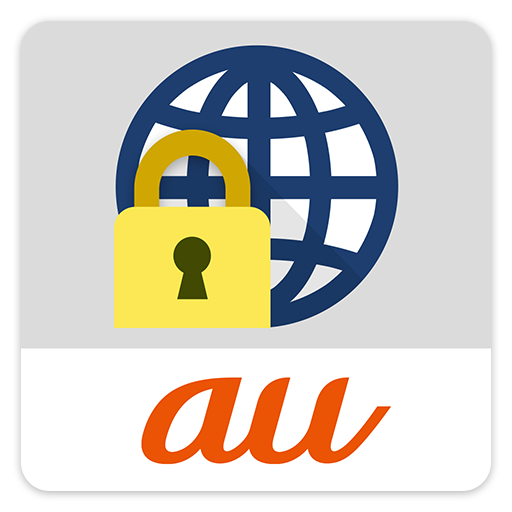
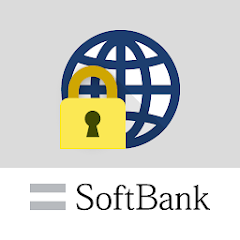
まずは1番ショップに来たら聞くであろう『あんしんフィルター』です。
各キャリアによってそれぞれ設定可能です。フィルターの内容は共通となっていて、『年齢』や『使用状況』などによって『4段階』からモードを登録することが出来ます。
- 小学生モード(規制対象:ゲーム/動画・音楽/SNS/出会い・アダルト)
- 中学生モード(規制対象:動画・音楽/SNS/出会い・アダルト)
- 高校生モード(規制対象:SNS/出会い・アダルト)
- 高校生プラスモード(規制対象:出会い・アダルト)
こちら設定することでiPhoneであればSafari、AndroidであればChromeという『検索アプリ』が消えます。
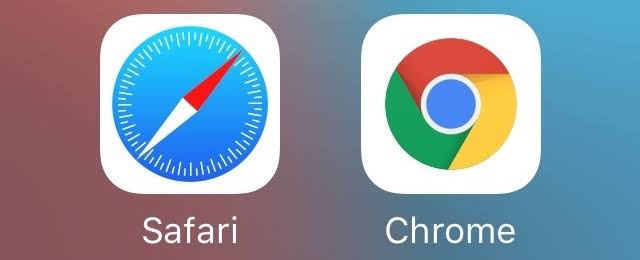
※Googleの検索バーは消えないんですが調べることはできません。
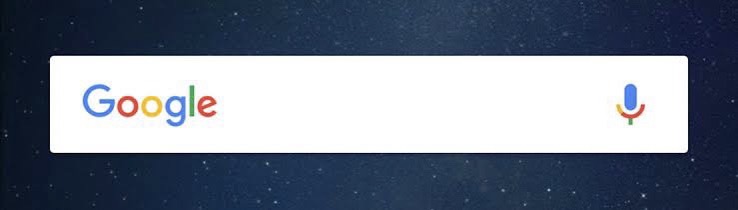
なので、検索については専用の『あんしんフィルターアプリ』を利用する形にになります。
これはモード設定によりますが、『SNS』であったり『アダルトサイト』といったフィルタリング規制対象を検索したり、見れないようになってます。
管理者設定
管理者の設定をして頂くことで、保護者様がお子様に安全に使わせやすいようカスタマイズができます。
ここで一例を挙げると、
- 5歳のお子様にスマホを持たせる
- LINEは使わせたいが、それ以外は制限したい
その場合は1度、『中学生モード』のようにLINEがインストールできる年齢設定でモード登録を行い、LINEのインストールが完了したら『小学生モード』へ変更する等でこの要望を叶えることができます!※LINEは13歳以上が対象年齢になってます。
しかし、Appストアの評価などを見ると1.5点と、非常に嫌われているアプリになります、、、(笑)
Twitterでも悪い評判ばかり、、、(笑)
まだまだキャリア側も、改善の余地があるアプリなのかなぁ、、、と個人的に思ってます。
あんしんフィルターの設定方法
基本設定自体は店舗のスタッフさんより『設定方法のガイドブック』をお渡しされるかと思うので、保護者様ご自身でそれを見ながらやるのが1番早いです。
もちろん、キャリアが提供してるフィルタリングサービスなので、店員さんに相談することで一緒に設定も可能です!※設定内容によっては有料の場合もあり。
スクリーンタイム
お次は『スクリーンタイム』です!
これはApple社が作ったフィルタリングサービスで、主に『iPhone』や『iPad』が対象になります。
内容としては
- スマホ利用時間の制限
- アプリの利用時間制限
- 電話の利用時間制限
- 利用時間外の例外で使えるアプリ設定
- App Storeでの購入、Appの使用、コンテンツ制限、プライバシーに関する制限の設定
を細かく行えます
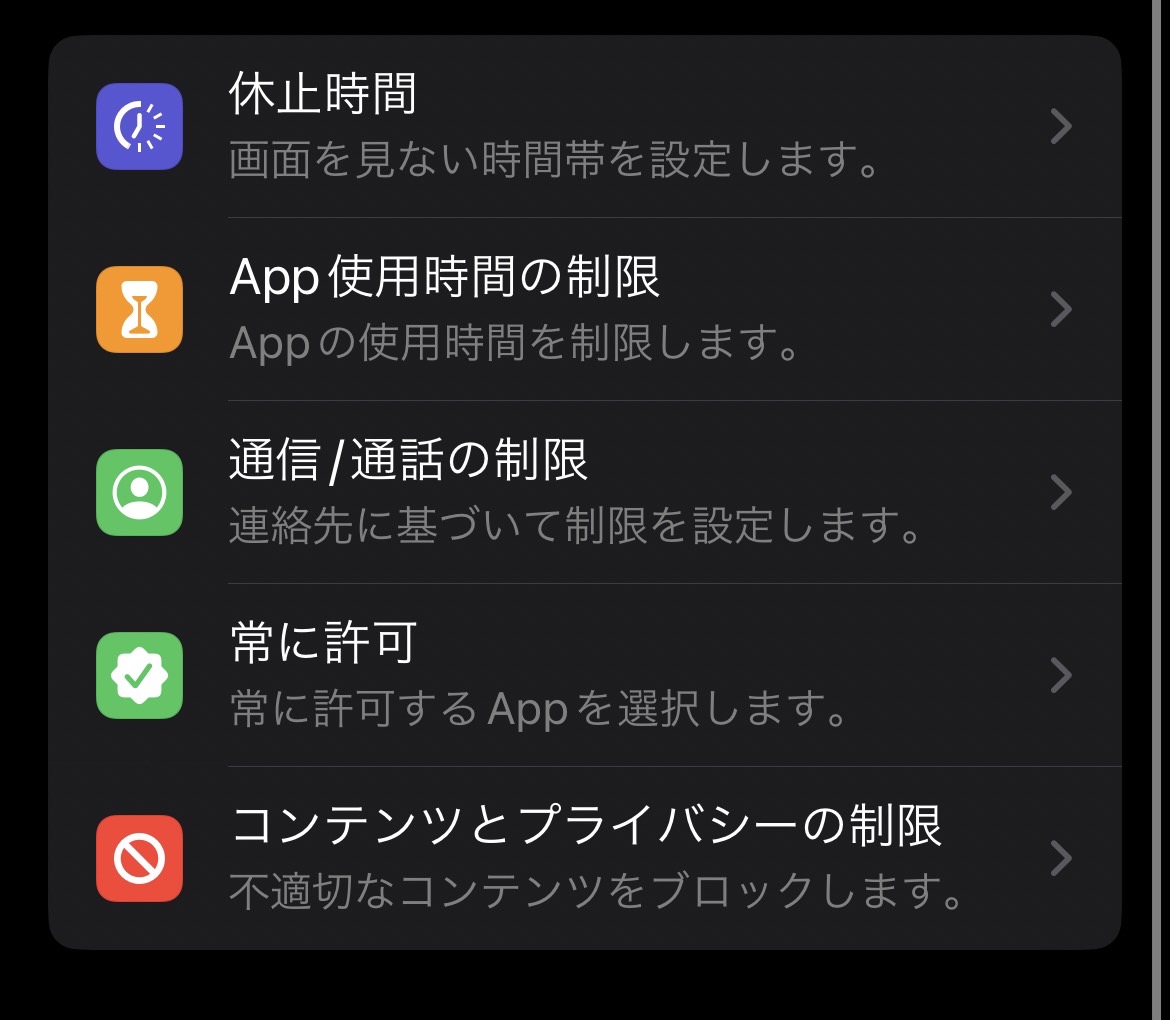
スクリーンタイムの設定方法
『スクリーンタイム』を利用する場合、基本的には保護者様ご自身で設定を行います。一応この後解説する『スクリーンタイムパスコード』の設定については、店頭でも対応可能ですのでどうしても難しいようであれば是非相談してみてくださいね!
【手順は以下の通りです】
①「設定」をタップする。
②「スクリーンタイム」をタップする。
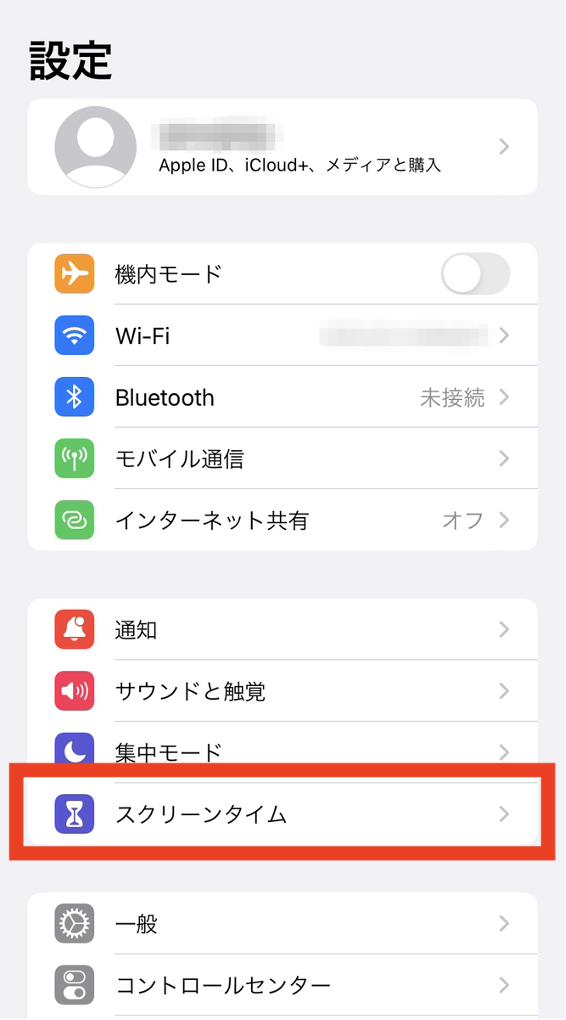
③「スクリーンタイムをオンにする」をタップする。
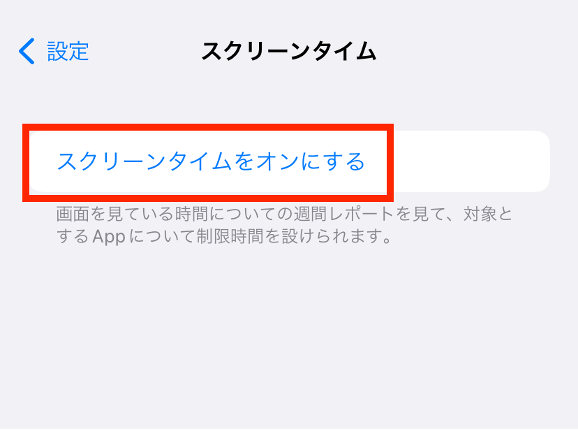
④「続ける」をタップする。
⑤「これは子供用のiPhone」をタップする。
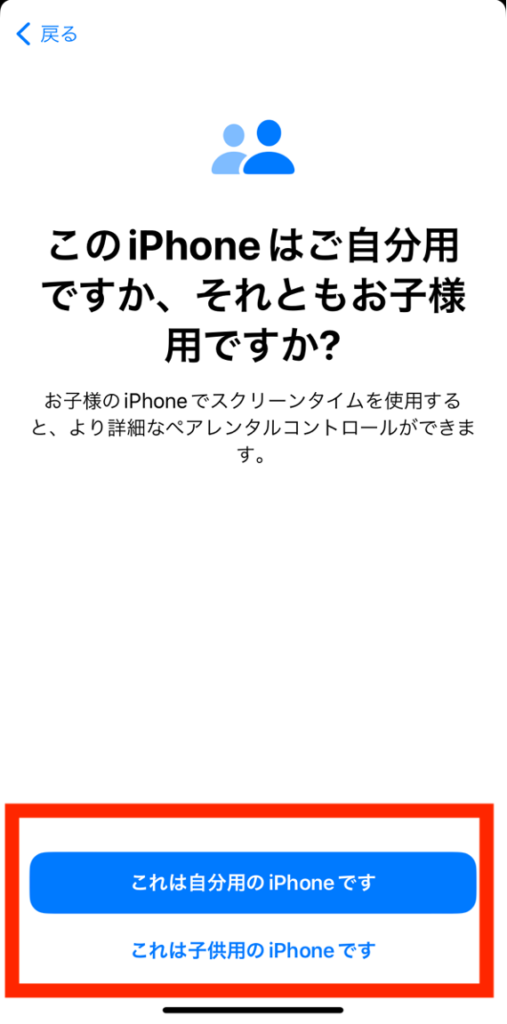
⑥「スクリーンタイム・パスコード」を設定する。
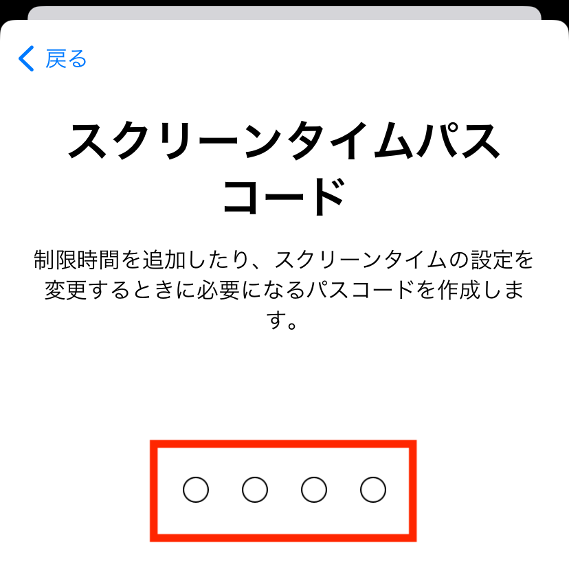
⑦保護者の方の「Apple ID」と「パスワード」を入力してOKをタップする。
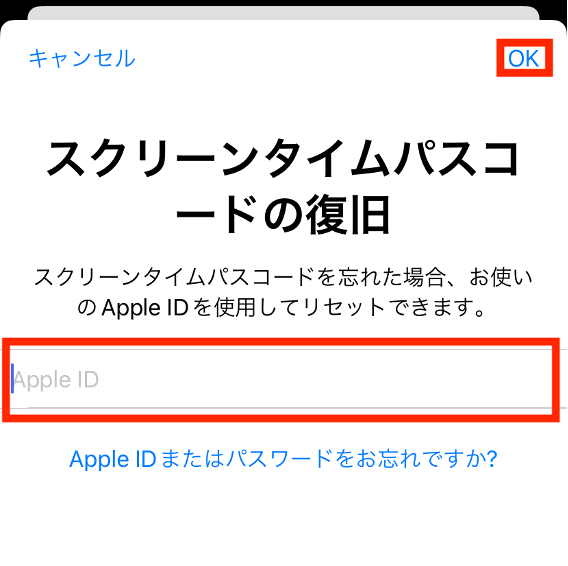
⑧『休止時間』、『App使用時間の制限』、『コンテンツとプライバシー』を設定する。
なお、複数のiPhoneでスクリーンタイムを共有したい場合は「デバイス間で共有」をオンにします。
以上がお子様側のスマホでの設定方法です。
親御様側でお子様のスクリーンタイムを変更する方法
『あんしんフィルター』と同じように、管理者様の設定は必要かと思いますので以下に手順を示しておきます。
①「設定」をタップする。
②【自分の名前】をタップする。
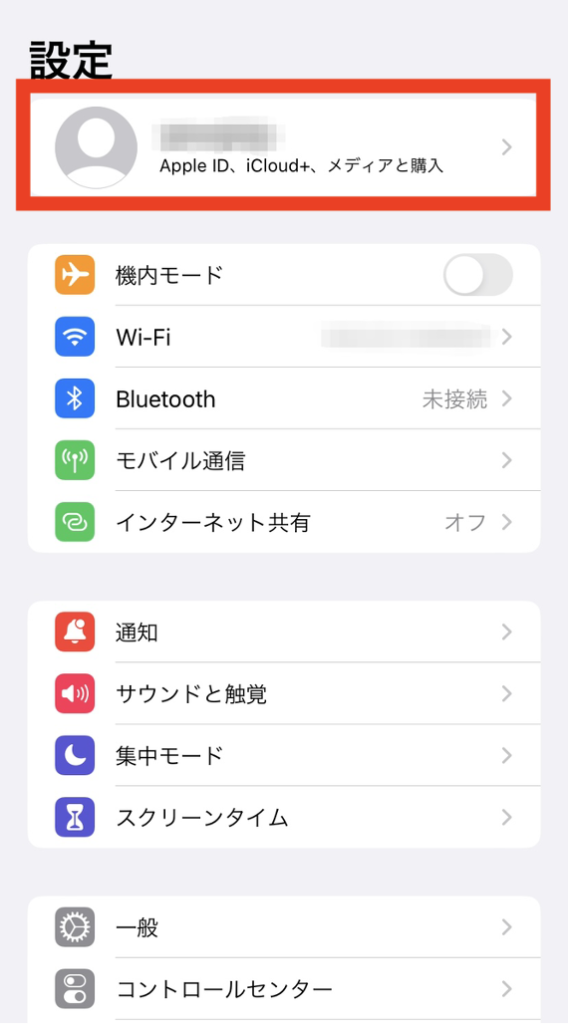
③「ファミリー共有」をタップする。
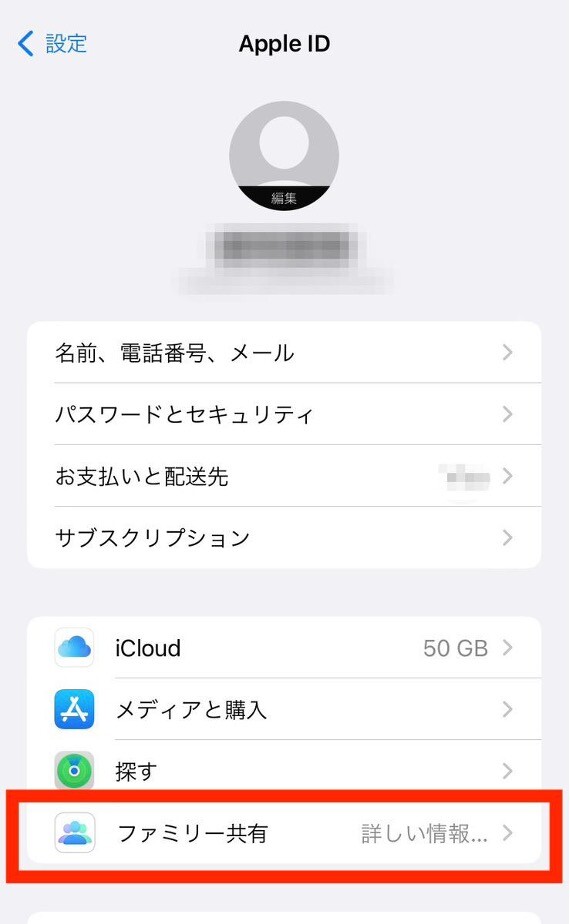
④「ファミリーに登録を依頼する」→「登録を依頼」
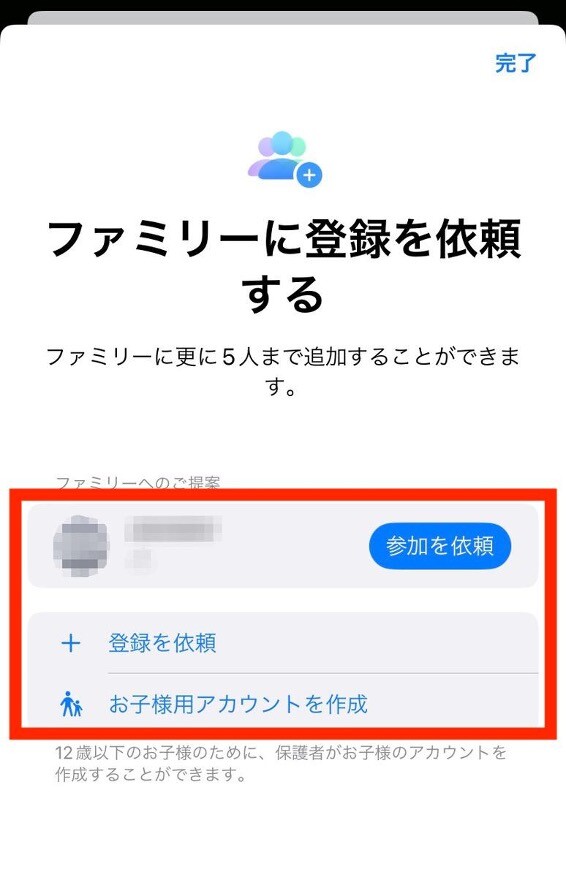
⑤「スクリーンタイム」設定手順⑤から進める。
以上の手順によりファミリー共有とスクリーンタイムの設定共有が出来ているので、親御様側のスマートフォンでも変更ができます!
割と自由度の高いフィルタリングになるかと思いますのでお子様目線だとこちらのほうがいいかなとは思います(笑)
ファミリーリンク
最後は『ファミリーリンク』です。
ファミリーリンクはAndroid版のスクリーンタイムです。
スクリーンタイムと同じく下記のような設定が可能です。
- アプリの管理
- 本体の使用時間の制限
- アプリの許可やブロック
- お子様の現在地の確認
- 購入(課金)の承認の設定
ファミリーリンクの設定方法
①アプリの利用時間の上限を設定する
アプリの利用時間の上限を設定するときは、次のように設定します
- 保護者のデバイスでファミリーリンクを開きます
- 子どもを選択します
- 「アプリアクティビティ」の「制限の設定」をタップします
- 制限したいアプリの横の「制限を設定」をタップします
- 任意の時間に設定します
②アプリを許可またはブロックする
- ファミリーリンクを開きます
- 子どもを選択します
- 「インストール済みのアプリ」の「もっと見る」をタップします
- 対象のアプリを選択して「アプリを許可」を有効・無効にします
③子どもの現在地を確認する
ファミリーリンクアプリでは、子どもの Android デバイスの位置を確認できます
以下の手順で操作しましょう
- ファミリーリンクを開きます
- 子どもを選択します
- 「位置情報」カードの「設定」をタップします
- 子どもの位置情報に関する設定を有効にします
- 「ONにする」をタップします
※位置情報が更新されるまでの時間は
通信状況やアプリの仕様によって変動します!最長で30分程度かかる場合もあります
注意点
音楽プレーヤーやメッセージアプリなどのバックグラウンド(そのアプリを開いていなくても動かすこと)で動作するアクティビティは
週ごとや月ごとのアクティビティレポートに、完全には反映されない場合があります
また、子どものデバイスの電源が入っており、インターネットに接続されているときでなければ管理ができません。モバイルネットワーク通信ができる SIMカードを契約していない場合は、携帯できる Wi-Fi ルーターを持たせることで管理ができるようになります。また、家から出る前にデバイスの電源が入っておりバッテリーの残量が十分であることを確認することも大切です。
まとめ
今回は主なフィルタリングサービスについて語ってきました。
昔と違って何もできないわけではなさそうなので、正直時代の流れを感じます!(感想:20代前半 ショップ店員)
一応義務ではありますが、親御様が使い方を完全にレクチャーできる、もしくは管理されるのであればフィルタリングなしでも問題はないかなとは思います!
ですが、もし何か問題が起こってからでは遅いのでなるべくつけておくことをお勧めします!!
ではまた~
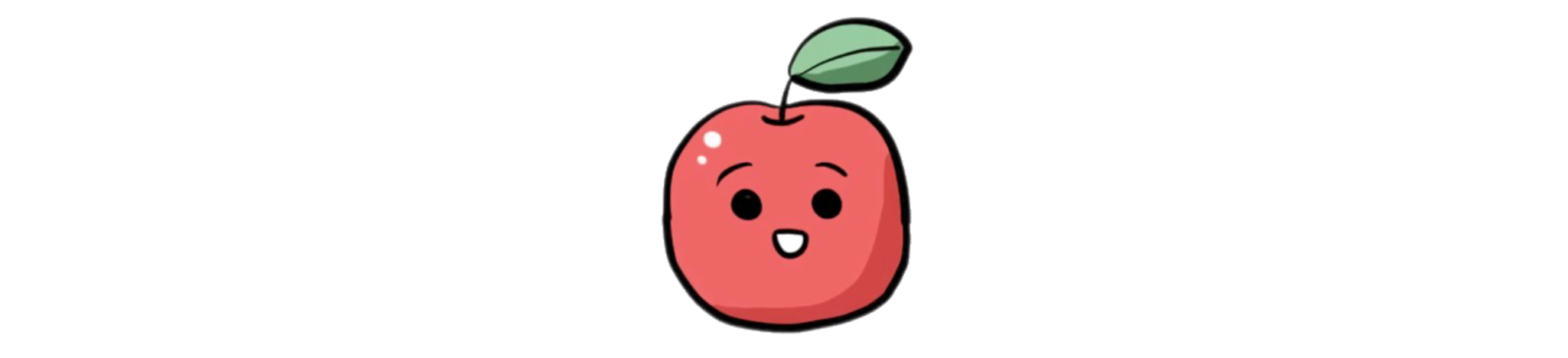

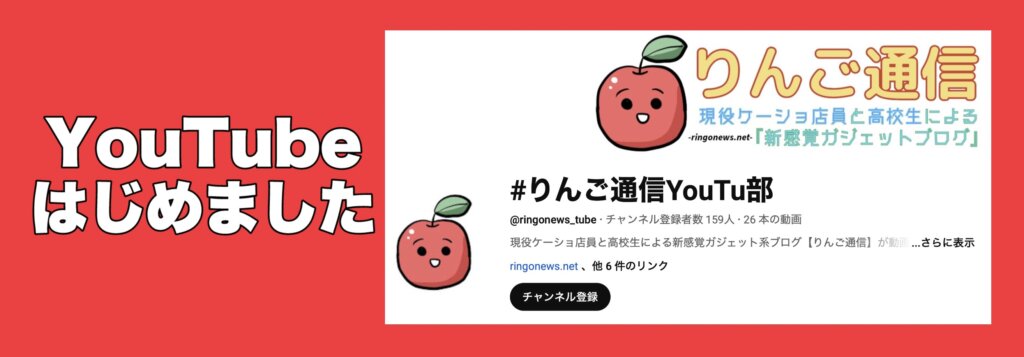
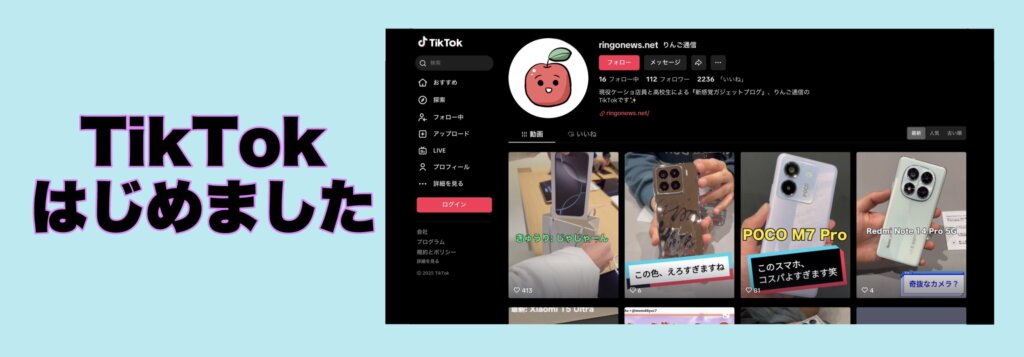
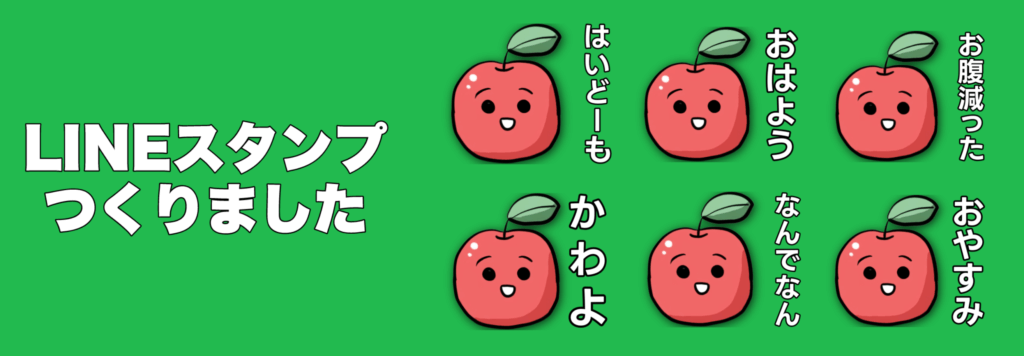


コメント
コメント一覧 (2件)
Hi my friend! I wish to say that this post is awesome, great written and come with almost all significant infos.
I would like to look more posts like this .
Thank you for reading! I would be very happy if you could give me your impressions and opinions about other articles! Thank you for your continued support of ringonews.net!